検品集計一覧画面(WEB)
検品レポートを公開するとデータが集計され、集計一覧で確認することができます。集計の単位は「同一品番+同一検品種別」で纏められます。
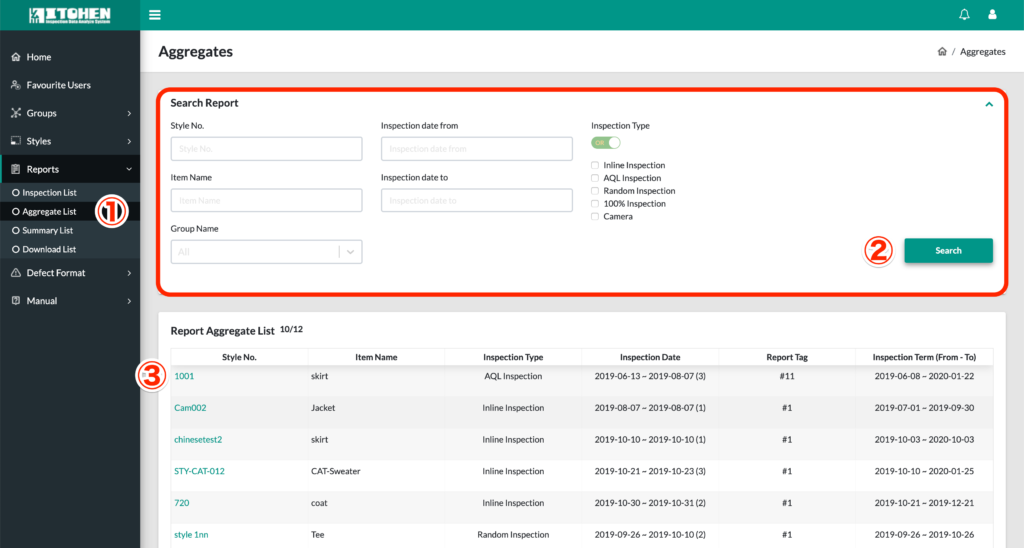
・左メニュー「Reports」を開き①の「Aggregate List」をクリックしてください。
・品番やグループ、検品日、検品種別などを入力し②の「Search」ボタンを押して確認したい集計データを絞り込みます。
・集計一覧の③に表示されている品番をクリックすることで集計詳細画面を開くことができます。集計詳細を開く場合「Ctrl」キーを押したまま品番をクリックし新しいタブで開くことをお勧めします。
集計詳細確認(WEB)

・検品日やレポートタグ番号、初回検品/再検品、重不良/軽不良などの条件を設定し①「Search」ボタンをクリックすることで絞り込んだ結果を表示することができます。
・②は合計検品枚数を表示しています。①での絞り込みで結果が変化します。
・③は合計良品数を表示しています。①での絞り込みで結果が変化します。
・④は合計不良率を表示しています。①での絞り込みで結果が変化します。
・⑤は検品日数を表示しています。①での絞り込みで結果が変化します。
・⑥はインライン検品の場合のみ表示されるヒートマップです。ヒートマップは、どの場所に、どのような不良が発生したかを把握するための図となります。
縫製ラインで絞り込んだり、不良内容の一覧から絞り込んで表示することが可能です。
ボタン「Absolute」は各面での不良箇所が多い場所を、「Relative」は4面を全て比較して不良箇所が多い場所を赤く表示する機能です。
検品状況グラフ・不良状況グラフの確認(WEB)

・⑦は不良箇所数、生産数、検品数などを日毎に纏めたグラフとなります。右上のボタンで日毎・週毎・月毎に纏めたデータに切り替えることが可能です。
・⑧は表示範囲を変更するスライダーです。下の動画を参照ください。
・⑨は不良項目の積み上げグラフとなります。ラベル部分をクリックすると不良項目を表示したり非表示にしたり切り替えが可能です。下の動画を参照ください。
パレート図の確認(WEB)
「パレート図」とは、データを項目別に分類して、大きさの順に並べた図で、重要な項目を抽出することができます。

例えば前週の不良改善の結果がどうなったか、今週のデータと簡単に比較することが可能です。
まず⑩の「Date from」「Date To」に前週1週間の範囲を指定します。次に⑪の「Date from」「Date To」に今週1週間分の範囲を指定します。その後「Search」ボタンを押すことで、前週と今週のグラフが表示され比較ができます。
TOP5の不良項目が棒グラフで表示され、折れ線グラフで占める割合が表示されます。左右のグラフの高さが異なって表示されますが、不良数を左右のグラフで揃えることで瞬時に判断可能とする目的でこうなっています。右側のグラフの高さが左側のグラフの高さより低くなっている場合、改善が進んでいるということが分かります。
検品レポートのダウンロード(WEB)
集計詳細「Download By Date」から検品レポートをダウンロードすることができます。

・⑫のカレンダーに表示されているダウンロードアイコンをクリックすると1日単位の検品レポートをダウンロードすることが可能です。
・⑬に検品開始日と終了日の範囲を設定し、ダウンロードボタンを押すことで、その範囲のデータを纏めた検品レポートをダウンロードすることが可能です。設定範囲の日毎の検品データを一括でダウンロードしたい場合は検品レポートの一括ダウンロード機能をご利用ください。